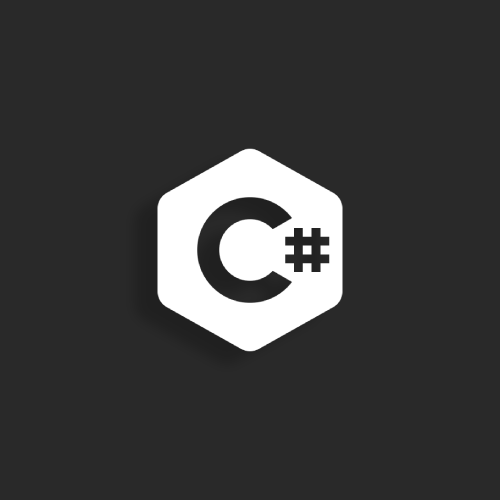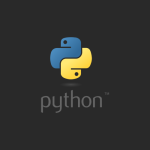Windows Form uygulamaları, kullanıcı etkileşimlerini sağlayan bir dizi temel kontrol sunar. Bu kontroller sayesinde görsel arayüz oluşturabilir, kullanıcıdan veri alabilir ve sonuçları ekrana yazdırabilirsiniz.
Bu yazıda, Windows Form’daki temel kontrolleri tanıyacak ve bunların nasıl kullanıldığını örneklerle göreceksiniz.
Temel Kontroller Nelerdir?
- Label: Kullanıcıya bilgi vermek veya bir alanı açıklamak için kullanılır.
- TextBox: Kullanıcıdan metin veya sayı almak için kullanılır.
- Button: Kullanıcı tarafından tıklanarak bir işlemi tetikler.
- CheckBox: Kullanıcının bir veya birden fazla seçenek seçmesini sağlar.
- RadioButton: Kullanıcının bir seçenek seçmesini sağlar.
- ComboBox: Açılır bir liste sunarak kullanıcıya seçim yapma imkanı tanır.
- ListBox: Kullanıcının birden fazla seçenek arasından seçim yapmasını sağlar.
- PictureBox: Görüntü veya ikon göstermek için kullanılır.
- ProgressBar: İşlemin ilerleme durumunu göstermek için kullanılır.
1. Label Kullanımı
Özellikler:
- Text: Label üzerinde görünen metni belirler.
- Font: Metnin yazı tipi ve boyutunu ayarlar.
Örnek Kullanım:
Bir Label kontrolüne bir mesaj yazdırmak.
Arayüz Tasarımı:
- Label: (lblMesaj)
Kod:
lblMesaj.Text = "Hoş Geldiniz!";
lblMesaj.Font = new Font("Arial", 12, FontStyle.Bold);
lblMesaj.ForeColor = Color.Blue;
2. TextBox Kullanımı
Özellikler:
- Text: Kullanıcıdan alınan veya gösterilecek metni içerir.
- Multiline: Çok satırlı metin girişine izin verir.
Örnek Kullanım:
Kullanıcıdan isim almak ve bir Label’a yazdırmak.
Arayüz Tasarımı:
- TextBox: (txtIsim)
- Button: (btnGoster)
- Label: (lblSonuc)
Kod:
private void btnGoster_Click(object sender, EventArgs e)
{
lblSonuc.Text = "Merhaba, " + txtIsim.Text;
}
3. Button Kullanımı
Özellikler:
- Text: Buton üzerinde görünen metni belirler.
- Click Olayı: Kullanıcı butona tıkladığında çalışacak kodu içerir.
Örnek Kullanım:
Bir mesaj kutusu göstermek.
Arayüz Tasarımı:
- Button: (btnMesaj)
Kod:
private void btnMesaj_Click(object sender, EventArgs e)
{
MessageBox.Show("Butona tıkladınız!");
}
4. CheckBox Kullanımı
Özellikler:
- Checked: Seçili olup olmadığını belirtir.
Örnek Kullanım:
Bir CheckBox’ın seçili olup olmadığını kontrol etmek.
Arayüz Tasarımı:
- CheckBox: (chkOnay)
- Button: (btnKontrol)
- Label: (lblSonuc)
Kod:
private void btnKontrol_Click(object sender, EventArgs e)
{
if (chkOnay.Checked)
{
lblSonuc.Text = "Onay verdiniz.";
}
else
{
lblSonuc.Text = "Onay vermediniz.";
}
}
5. RadioButton Kullanımı
Özellikler:
- Checked: Seçili olup olmadığını belirtir.
Örnek Kullanım:
Birden fazla RadioButton arasından seçim yapmak.
Arayüz Tasarımı:
- RadioButton: (rdoKadin, rdoErkek)
- Button: (btnCinsiyet)
- Label: (lblSonuc)
Kod:
private void btnCinsiyet_Click(object sender, EventArgs e)
{
if (rdoKadin.Checked)
{
lblSonuc.Text = "Seçiminiz: Kadın";
}
else if (rdoErkek.Checked)
{
lblSonuc.Text = "Seçiminiz: Erkek";
}
}
6. ComboBox Kullanımı
Özellikler:
- Items: Açılır listeye eklenen öğeleri belirtir.
Örnek Kullanım:
Kullanıcının bir şehir seçmesi.
Arayüz Tasarımı:
- ComboBox: (cmbSehirler)
- Button: (btnSehirSec)
- Label: (lblSonuc)
Kod:
private void btnSehirSec_Click(object sender, EventArgs e)
{
lblSonuc.Text = "Seçtiğiniz Şehir: " + cmbSehirler.SelectedItem.ToString();
}
7. ListBox Kullanımı
Özellikler:
- Items: Listeye eklenen öğeleri belirtir.
Örnek Kullanım:
Birden fazla şehir listesi ve seçim göstergesi.
Arayüz Tasarımı:
- ListBox: (lstSehirler)
- Button: (btnSehirGoster)
- Label: (lblSonuc)
Kod:
private void btnSehirGoster_Click(object sender, EventArgs e)
{
lblSonuc.Text = "Seçtiğiniz Şehir: " + lstSehirler.SelectedItem.ToString();
}
8. ProgressBar Kullanımı
Özellikler:
- Value: İlerleme durumunu belirtir.
Örnek Kullanım:
Bir işlem sırasında ilerleme göstermek.
Arayüz Tasarımı:
- ProgressBar: (prgIslem)
- Button: (btnBasla)
Kod:
private void btnBasla_Click(object sender, EventArgs e)
{
for (int i = 0; i <= 100; i++)
{
prgIslem.Value = i;
Thread.Sleep(50); // Simülasyon için gecikme
}
}
Sonuç
Windows Form uygulamalarında temel kontroller, kullanıcı arayüzünü şekillendirmek ve veri girişini yönetmek için kullanılır. Bu kontrollerin doğru kullanımı, kullanıcı dostu ve işlevsel uygulamalar geliştirmenize yardımcı olur.